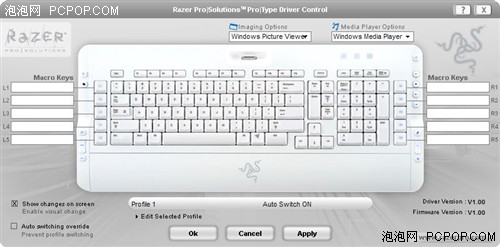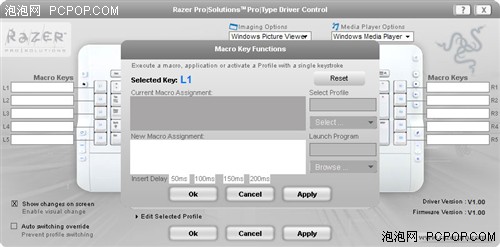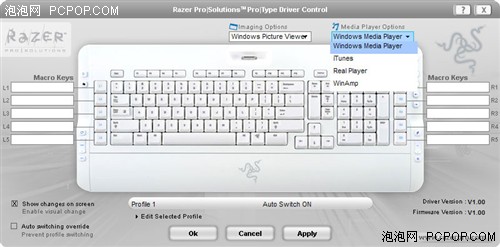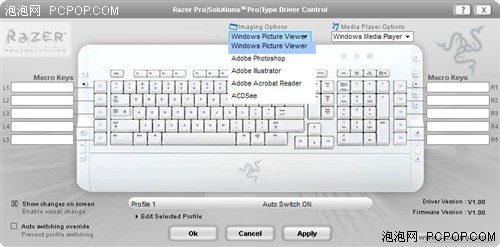白色狼蛛?Razer苹果iPod底座键盘评测
不过在用户心中,Razer和苹果的产品是完全不同的两种风格。
而在游戏设备领域呼风唤雨的Razer的这款键盘究竟有何表现,让我们在以下几页揭开答案。
--------------------------------------------------------------------------------------
【文章导航】
『前言』
『苹果风格包装——简约、白色、实用』
『99%的苹果标准——iPod底座』
『宽、窄可选——iPod底座适配器』
『黑白双雄——与狼蛛的合影』
『白色狼蛛——一致的按键布局』
『Razer风格——“呼吸式”透光Logo』
『功能强劲——驱动程序』
『设计出色——总结 白色、简单的包装风格。
包装表面绘有在Razer Pro|Solutions Pro|Type键盘上使用第四代iPod的图片,这款键盘使用标准接口的dock,同样可以支持第五代iPod产品。
用密不透风来形容Razer Pro|Solutions Pro|Type键盘的包装毫不过分,为了加强对键盘的保护,除了上述三层包装外,这款键盘的高光部分还贴有塑封带,使用前需要揭开 这是打开包装后的样子。
在包装盒里有使用说明书、驱动盘、两个供第四代iPod用户使用的Dock适配器。Razer Pro|Solutions Pro|Type键盘设计有“Line-out”接口,同样是供iPod使用。
应该承认,Razer Pro|Solutions Pro|Type键盘的风格与苹果的风格一致,在外形及功能设计方面都很成功。

 Razer Pro|Solutions Pro|Type键盘的iPod底座
Razer Pro|Solutions Pro|Type键盘的iPod底座
通过以上两张照片的对比,可以看出Razer Pro|Solutions Pro|Type键盘的iPod底座与苹果设计的底座在倾斜角度方面略有差别 让我们近距离了解一下Razer Pro|Solutions Pro|Type键盘的iPod底座。
这两个适配器适用于第四代和第五代iPod,而在不使用适配器的情况下同样可以在底座上使用iPod,不过这一做法有一定的风险性,可能对底座造成伤害,最好不要如此使用 Razer Pro|Solutions Pro|Type键盘还有很多细节设计值得留意。
使用iPod Nano测试Razer Pro|Solutions Pro|Type键盘的底座,可以工作良好,不过由于底座并不是针对Nano设计,尺寸方面有些不和适。
为了保证足够的电压,Razer Pro|Solutions Pro|Type键盘配置了双usb接口,可以避免供电不足的情况发生。
Razer Pro|Solutions Pro|Type和狼蛛键盘除了颜色有差别,按键布局完全一致。
Razer Pro|Solutions Pro|Type和键盘设计有两个usb插口,插口旁是“LINE OUT”插孔,利用这一插孔,用户可以绕开主机的音箱,接驳音响系统 Razer Pro|Solutions Pro|Type键盘的键面布局和狼蛛基本雷同。
在L1-5和R1-5十个可编程键之外,Razer Pro|Solutions Pro|Type键盘左、右两侧还有多个功能键,可以进行影音播放时的音量调节、静音、拖动及图片缩放等多种操作 Razer Pro|Solutions Pro|Type键盘的功能键众多。

 R1-5键
R1-5键Razer Pro|Solutions Pro|Type键盘的R1-5和L1-5键可进行编程定义,每个按键最多可以进行八个按键操作的编程。
虽然采用了苹果风格进行设计,这款Pro|Solutions Pro|Type键盘还是印有Razer的烙印,“呼吸式”发光Logo就是最好的证明 要完全发挥Razer Pro|Solutions Pro|Type键盘的功能,驱动必不可少。
在驱动界面下,用户可以为每个可编程键定义不同的按键动作组合,而且用户还可以设定每个按键动作之间的时间间隔。
在Media Player Options(媒体播放器设定)里则有Windows Media Player、iTunes、Real Player、WinAmp 四个多媒体播放软件的选项。当用户在选择了Pro|Type驱动默认的多媒体播放软件以后,用户就可以通过键盘右侧的多媒体控制按键方便的对该程序里播放的的音乐进行控制。
Imaging Options(默认图片浏览器设定)下共有Windows Picture Viewer、Adobe Photoshop、Adobe Illustrator、Adobe Acrobat Reader、ACDSee 五个常用的图片浏览软件选项。在用户选择了某一程序与快捷键关联后,那么用户在用使用该程序浏览图片的时候,就可以运用Pro|Type左侧的图片浏览控制按键,对图片进行诸如旋转、缩放尺寸和尺寸还原三项常用操作。
Razer Pro|Solutions Pro|Type键盘的10个可编程按键不仅可以进行编程定义、还可以用来设置键盘的Profile。对于Profile,玩家并不会陌生,这个概念在狼蛛键盘上已经出现过。Profile就是各个不同的自定义按键功能设定。在不同的Profile,同一个L或R键可以有不同的编程功能设定。Razer Pro|Solutions Pro|Type键盘的驱动共支持10种不同的Profile● 试用总结
就键盘的按键来说,Razer Pro|Solutions Pro|Type键盘使用了和狼蛛同样的半高式按键,键程短,响应快,手感介于笔记本键盘和传统键盘之间。另外,Razer Pro|Solutions Pro|Type键盘的按键音极小,即使在加大按键的敲击力度的情况下,声音依然很小。
虽然Razer Pro|Solutions Pro|Type键盘并不象狼蛛那样针对游戏设计,但作为Razer出品的键盘,Razer Pro|Solutions Pro|Type键盘的游戏表现良好,手感舒适,Razer很好的在键盘的键程和键帽高度之间取得了平衡,而可编程按键也可以极大的简化游戏中复杂的按键操作。
Razer Pro|Solutions Pro|Type键盘采用集成式腕托设计,腕托补课拆卸。与Razer Pro|Solutions Pro|Type键盘的钢琴漆键面不同,腕托的表面经亚光处理,避免腕托成为“指纹收集器”。
总体来说,Razer Pro|Solutions Pro|Type键盘的设计出色,手感舒适,键盘两侧的图片浏览控制按键和多媒体控制按键也很实用,应该会收到游戏玩家和苹果fans的喜爱。但键盘的usb连接线等细节还可提高,尺寸如果进一步减小应该会更加完美。<
关注我们